Hackdiary
Letzten Monat habe ich Ariel Waldman geholfen, einen YouTube-Live-Stream von der McMurdo-Station in der Antarktis zu starten, wo sie Fragen ihrer Patreon-Unterstützer beantwortete. Wir glauben, dass dies das erste Mal ist, dass jemand auf diese Weise live aus der Antarktis ins Internet übertragen hat, da der einzige unterstützte Streaming-Dienst bei McMurdo Skype ist. Dieser Beitrag ist die Dokumentation für den Prozess, mit dem ich diese Verbindung hergestellt habe.
Sie benötigen einen Mitarbeiter außerhalb der Antarktis, der den Skype-Anruf an YouTube Live weiterleitet. Wenn Sie dieser Mitarbeiter sind, benötigen Sie die folgende Software und Hardware:
- ein Computer und eine Internetverbindung mit hoher Bandbreite. Der Computer wird MPEG4-Videos in Echtzeit codieren, daher muss er einigermaßen modern und leistungsstark sein. Ich habe ein Macbook Pro mit einem Quad-Core Intel i7-3.1Ghz und meine Heim-Internetverbindung, die Comcast-Kabel mit einer 12Mbps Upload-Geschwindigkeit ist. Sie können einen Mac oder einen PC verwenden.
- Ihr eigenes Skype-Konto und die neueste Version des installierten Skype-Clients
- Eine Kopie von OBS installiert
- Das in OBS installierte OBS NDI-Plugin
- ein YouTube-Konto (oder der Benutzername und das Kennwort für IHR YouTube-Konto)
Richten Sie den Skype-Client vor dem Anruf ein, indem Sie zu Einstellungen -> Anrufen -> Erweitert gehen und sicherstellen, dass “NDI-Nutzung zulassen” aktiviert ist.
Richten Sie den YouTube-Livestream vor dem Anruf ein, indem Sie zu YouTube Creator Studio gehen und ein neues Live-Event planen. Nachdem das Ereignis erstellt wurde, wählen Sie einen “Single-Use-Stream-Schlüssel”, wählen Sie “Andere Encoder” und kopieren Sie den unter “Stream-Name” angegebenen Code. Sie werden es brauchen, wenn wir OBS konfiguriert haben. Wenn Sie nun auf “Auf Beobachtungsseite anzeigen” klicken, wird ein neuer Tab mit der URL geöffnet, die Sie vor der Veranstaltung an Ihre Zuschauer verteilen können. Es wird ein Platzhalterbildschirm angezeigt, bis Sie zum Zeitpunkt des Ereignisses mit dem Streaming beginnen.
Und schließlich laden Sie OBS, bevor der Anruf beginnt. Klicken Sie auf das Plus-Symbol unten links, um eine neue Szene hinzuzufügen. Klicken Sie dann unter Quellen auf Plus und fügen Sie eine neue “NDI-Quelle” hinzu. Klicken Sie einfach auf OK, um die Standardeinstellungen zu akzeptieren – später werden wir dies verwenden, um eine Verbindung zum Skype-Anruf herzustellen und das Audio und Video für das Streaming zu empfangen. Ziehen Sie im Mixer-Bereich den Schieberegler für Mic / Aux auf Null, um sicherzustellen, dass der Sound Ihres eigenen Laptop-Mikrofons nicht in den Stream aufgenommen wird.
Gehen Sie nun zu den OBS-Einstellungen und suchen Sie den Abschnitt Stream. Wählen Sie YouTube als Diensttyp aus, und unter Stream-Taste können Sie den YouTube-Code einfügen, den Sie zuvor bei der Konfiguration des Live-Streams kopiert haben. Geben Sie im Abschnitt Ausgabe 4000 als Videobitrate ein. Wählen Sie unter Video eine Basisauflösung und eine Ausgabeauflösung von 1280 ×720. Dies ist die native Skype-Client-Auflösung zu der Zeit, als ich dies schreibe. Klicken Sie abschließend mit der rechten Maustaste auf den Hauptbereich des OBS-Fensters in einer derzeit großen schwarzen Box. Aktivieren Sie unter “Transformieren” die Option “An Bildschirm anpassen”. Dadurch wird sichergestellt, dass Skype, wenn die Größe des Videostreams aufgrund einer schlechten Verbindung während des Anrufs geändert wird, weiterhin von OBS skaliert wird, um die volle Auflösung des YouTube Live-Videofensters anzupassen.
Wenn es fast Zeit für den Live-Stream ist:
- Stellen Sie sicher, dass Ihr Skype-Client ausgeführt und angemeldet ist
- Bei McMurdo sollten sie einige Minuten vor dem geplanten Live-Stream einen Videoanruf mit Ihrem Skype-Konto tätigen
- Stellen Sie an Ihrem Ende sicher, dass NDI in Skype aktiviert ist, und doppelklicken Sie auf die NDI-Quelle in OBS, um das Konfigurationsfenster aufzurufen. Im Dropdown-Menü unter “Quellname” sollte nun etwas aufgeführt sein, in dem Skype erwähnt wird. Die Blackbox im OBS-Hauptfenster sollte den Skype-Anruf live anzeigen. Am McMurdo-Ende sehen Sie eine Meldung, dass der Anruf möglicherweise aufgezeichnet wird.
- Klicken Sie in OBS auf “Streaming starten” und rufen Sie dann in einem Webbrowser das YouTube Creator Studio auf. Wählen Sie Ihre Veranstaltung aus und gehen Sie zu ihrem “Live Control Room”. Dort sollten bald Audio und Video in einem Vorschaufenster angezeigt werden.
- Zu diesem Zeitpunkt können Sie weiterhin über den Skype-Anruf mit der Person am McMurdo-Ende sprechen. Lassen Sie sie wissen, dass Sie bereit sind, sie live zu schalten, zählen Sie sie von zehn herunter und drücken Sie die Taste im YouTube Live-Kontrollraum, um das Live-Event zu starten.
- Wenn alles erledigt ist, stoppen Sie das Ereignis im YouTube Live-Kontrollraum, beenden Sie das Streaming in OBS und beenden Sie den Skype-Anruf.
Wenn alles reibungslos verläuft, werden Sie mit einem hochwertigen YouTube-Live-Stream belohnt, den Sie auf einem zweiten Gerät wie einem Telefon oder Tablet überwachen können. Sie sollten erwarten, dass beim Anzeigen des Streams auf diese Weise bis zu 30 Sekunden hinter dem Skype-Stream liegen.
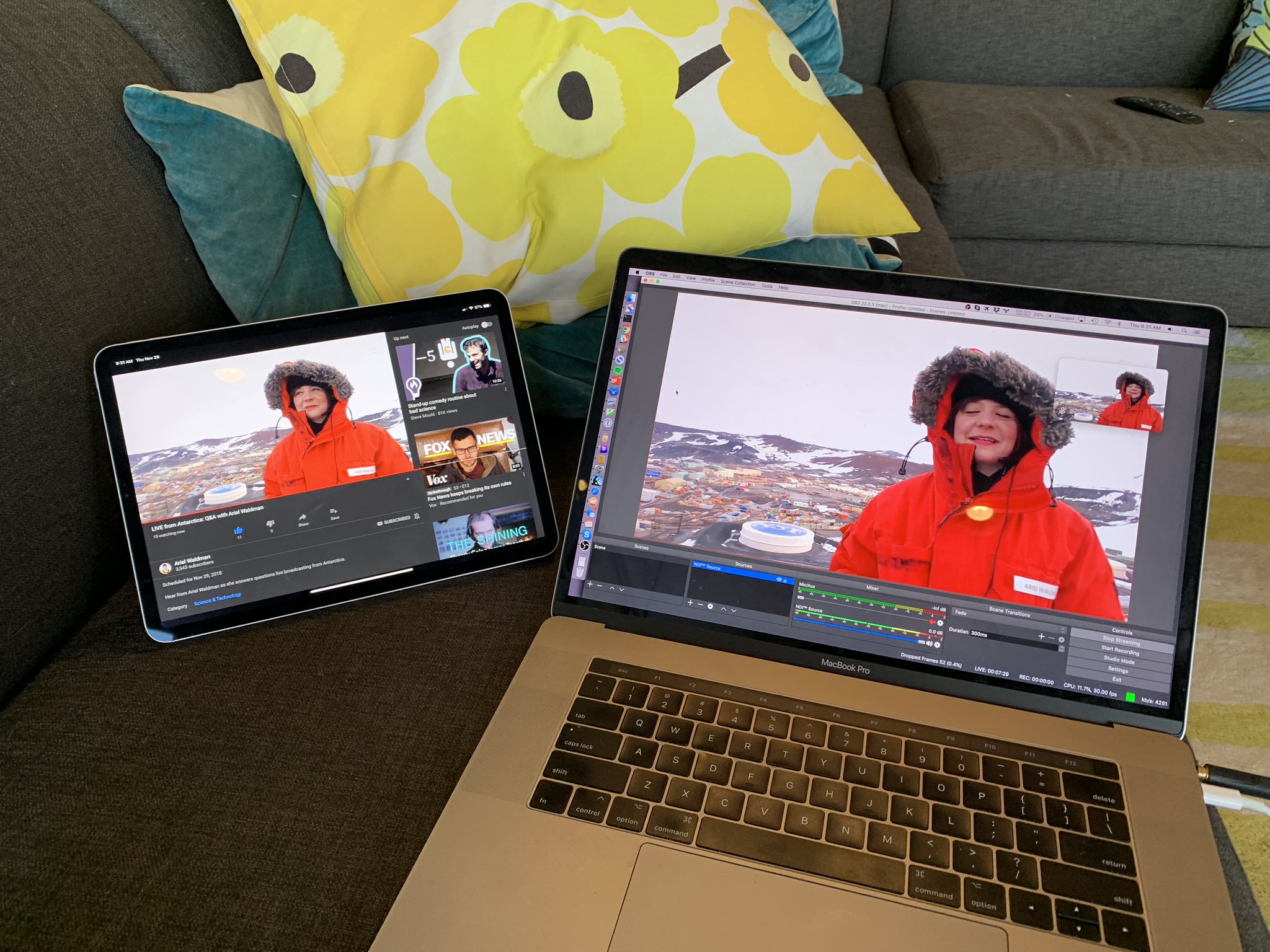
Leave a Reply